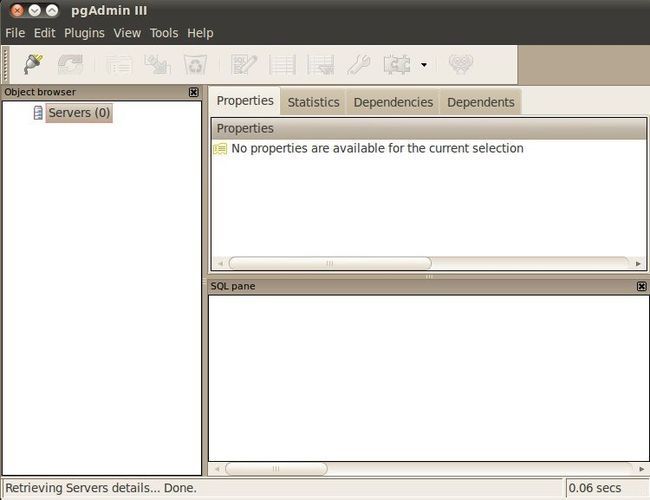安装PostgreSQL数据库不一定需要root用户权限,普通用户也可以。安装方式有多种,一种是编译安装,一种是二进制安装包安装,还有各种linux系统的包安装。
gmake
su
gmake install
adduser postgres
mkdir /usr/local/pgsql/data
chown postgres /usr/local/pgsql/data
su - postgres
/usr/local/pgsql/bin/initdb -D /usr/local/pgsql/data
/usr/local/pgsql/bin/postgres -D /usr/local/pgsql/data >logfile 2>&1 &
/usr/local/pgsql/bin/createdb test
/usr/local/pgsql/bin/psql test
readline-5.2-13.fc9.i386
tar xvf postgresql-8.4.3.tar
gmake -C src/bin install gmake -C src/include install gmake -C src/interfaces install gmake -C doc install
LD_LIBRARY_PATH=/usr/local/pgsql/lib export LD_LIBRARY_PATH
PATH=/usr/local/pgsql/bin:$PATH export PATH
MANPATH=/usr/local/pgsql/man:$MANPATH export MANPATH
or in csh or tcsh:
setenv LD_LIBRARY_PATH /usr/local/pgsql/lib
set path = ( /usr/local/pgsql/bin $path )
在BSD/OS, Linux, or SunOS 4平台下,使用root用户执行:
/sbin/ldconfig /usr/local/pgsql/lib
On FreeBSD, NetBSD, and OpenBSD:
/sbin/ldconfig -m /usr/local/pgsql/lib
alias pgstart='pg_ctl -D $PGDATA start'
alias pgstop='pg_ctl kill INT `head -1 $PGDATA/postmaster.pid`'
/usr/local/pgsql/bin/initdb -D $PGDATA
log_rotation_age = 1d
log_rotation_size = 10MB
启动数据库:
/usr/local/pgsql/bin/pg_ctl -D $PGDATA start
这时就可以进入psql命令行了:
[postgres@pghost pgdata]$ psql
psql (8.4.3)
Type "help" for help.
postgres=#
这时可以创建用户数据库了:
CREATE DATABASE mydb
二. 图形安装:
该部分介绍 PostgreSQL 程序的安装过程。基于 SuperMap 的 SDX+ for PostgreSQL 对 PostgreSQL 8.2版本不支持,建议安装 PostgreSQL 8.3 及以上版本。
- 安装首页
打开 PostgreSQL 产品的安装目录后,双击“postgresql-9.0.2-1-windows.exe”程序,出现如下图所示的 PostgreSQL 安装首页,单击“Next”按钮继续安装。
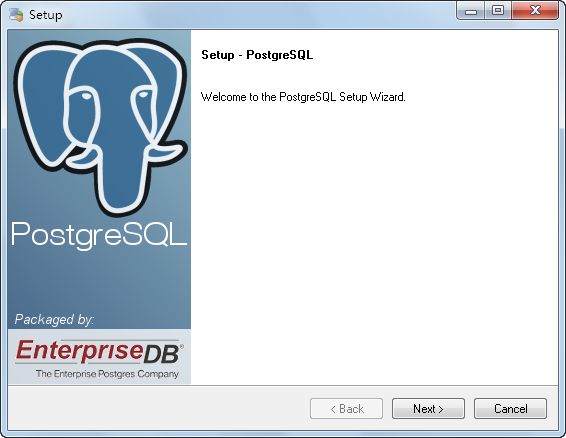
图:PostgreSQL 安装首页 - 指定安装目录
如下图所示,指定 PostgreSQL 的安装目录。然后,单击“Next”按钮继续安装。
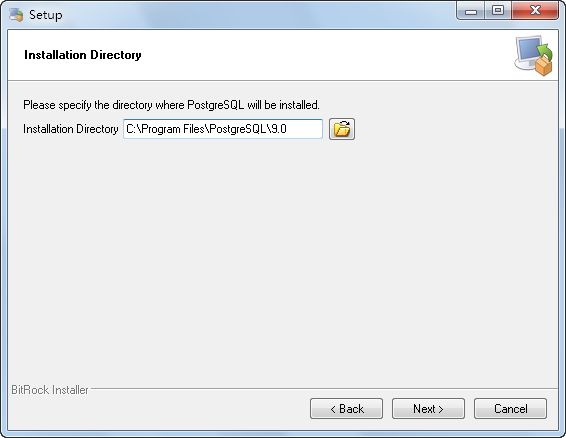
图:指定安装目录 安装 PostgreSQL 的分区最好是 NTFS 格式的。PostgreSQL 首要任务是要保证数据的完整性,而 FAT 和 FAT32 文件系统不能提供这样的可靠性保障,而且 FAT 文件系统缺乏安全性保障,无法保证原始数据在未经授权的情况下被更改。此外,PostgreSQL 所使用的"多分点"功能完成表空间的这一特征在FAT文件系统下无法实现。
然而,在某些系统中,只有一种 FAT 分区,这种情况下,可以正常安装 PostgreSQL,但不要进行数据库的初始化工作。安装完成后,在 FAT 分区上手动执行 initdb.exe 程序即可,但不能保证其安全性和可靠性,并且建立表空间也会失败。
- 指定数据存储目录
如下图所示,为数据库存储区域指定安装区域。然后,单击“Next”按钮继续安装。

图:指定数据存储目录 - 设置数据库超级用户和服务账户的密码
数据库超级用户是一个非管理员账户,这是为了减少黑客利用在 PostgreSQL 发现的缺陷对系统造成损害,因此需要对数据库超级用户设置密码,如下图所示,安装程序自动建立的服务用户的用户名默认为 postgres。然后,单击“Next”按钮继续安装。

图:设置服务账户的密码 - 设置服务监听端口
如下图所示,指定数据库服务器的端口,默认是“5432”,用户可根据自己端口的使用情况进行设置。然后,单击“Next”按钮继续安装。
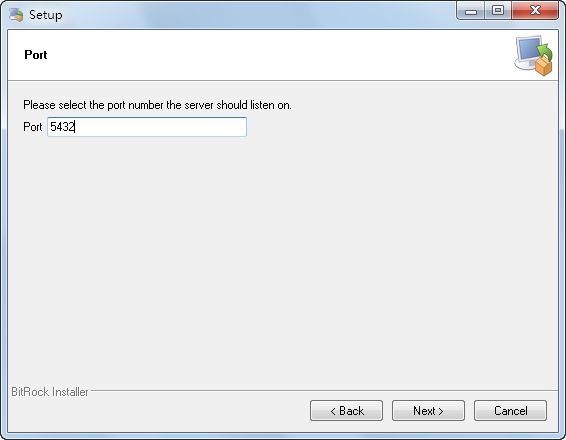
图:设置服务监听端口 - 选择运行时语言环境
如下图所示,选择数据库存储区域的运行时语言环境。然后,单击“Next”按钮,进入安装进度页面,等待 PostgreSQL 安装完毕。
注意,在选择语言环境时,若选择"default locale"会导致安装不正确;同时,PostgreSQL 不支持 GBK 和 GB18030 作为字符集,如果选择其它四个中文字符集:中文繁体 香港(Chinese[Traditional], Hong Kong S.A.R.)、中文简体 新加坡(Chinese[Simplified], Singapore)、中文繁体 台湾(Chinese[Traditional], Taiwan)和中文繁体 澳门(Chinese[Traditional], Marco S.A.R.),会导致查询结果和排序效果不正确。建议选择"C",即不使用区域。

图:选择运行时语言环境 
图:安装进度页面 - 结束安装
上面的安装步骤执行完成后,会弹出如下图所示的完成对话框。这里可以选择安装完成后是否运行 Stack Builder 向导来安装附加软件,以完善 PostgreSQL 的安装。该操作必须在联网状态下执行。
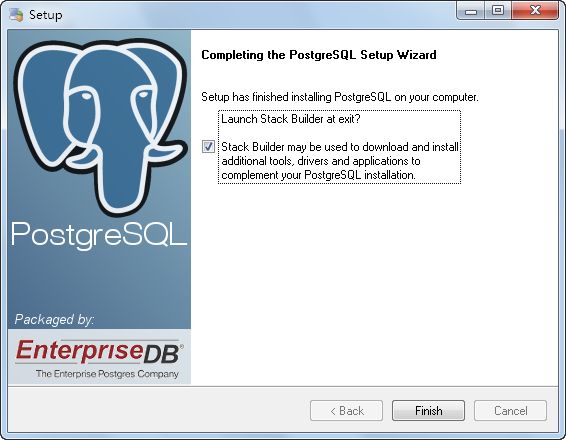
图:结束安装
三. redhat上包安装:
一.安装postgresql
需要包:
1. rpm -ivh postgresql-libs
2. rpm -ivh postgresql
3. rpm -ivh postgresql-server
4. rpm -ivh postgresql-contrib
5. rpm -ivh postgresql-devel
二.建立postgresql用户
useradd postgres
passwd postgres
三.建立postgresql数据文件存放目录并设置postgresql用户访问权限
mkdir postgresql
cd postgresql
mkdir data
chown -R postgresql:postgresql /postgresql
chmod -R 775 /postgresql
四.设置环境postgresql环境变量
# vi ~postgresql/.bash_profile
添加:
PGLIB=/usr/pgsql-版本号/lib
PGDATA=/postgresql/data
PATH=/usr/pgsql-版本号/bin:$PATH
MANPATH=$MANPATH:/usr/pgsql-版本号
export PGLIB PGDATA PATH MANPATH
五.启动数据库引擎
1.进入postgresql
su - postgresql
2.启动数据库引擎
initdb
----------------------------------------------数据库创建成功时提示--------------------------------------
[postgresql@datatest ~]$ initdb
属于此数据库系统的文件宿主为用户 "postgresql".
此用户也必须为服务器进程的宿主.
数据库簇将带有 locale zh_CN.UTF-8 初始化.
默认的数据库编码已经相应的设置为 UTF8.
修复已存在目录 /postgresql/data 的权限 ... 成功
创建目录 /postgresql/data/global ... 成功
创建目录 /postgresql/data/pg_xlog ... 成功
创建目录 /postgresql/data/pg_xlog/archive_status ... 成功
创建目录 /postgresql/data/pg_clog ... 成功
创建目录 /postgresql/data/pg_subtrans ... 成功
创建目录 /postgresql/data/pg_twophase ... 成功
创建目录 /postgresql/data/pg_multixact/members ... 成功
创建目录 /postgresql/data/pg_multixact/offsets ... 成功
创建目录 /postgresql/data/base ... 成功
创建目录 /postgresql/data/base/1 ... 成功
创建目录 /postgresql/data/pg_tblspc ... 成功
选择默认最大联接数 (max_connections) ... 100
选择默认共享缓冲区大小 (shared_buffers) ... 1000
创建配置文件 ... 成功
在 /postgresql/data/base/1 中创建 template1 数据库 ... 成功
initializing pg_authid ... 成功
启动不限制系统表行大小 ... 成功
initializing dependencies ... 成功
创建系统视图 ... 成功
加载 pg_description ... 成功
创建字符集转换 ... 成功
对内建对象设置权限 ... 成功
创建信息模式 ... 成功
清理数据库 template1 ... 成功
拷贝 template1 到 template0 ... 成功
copying template1 to postgres ... 成功
警告: 为本地连接启动了 "trust" 认证.
你可以通过编辑 pg_hba.conf 更改或你下
次运行 initdb 时使用 -A 选项.
Success. You can now start the database server using:
postmaster -D /postgresql/data
or
pg_ctl -D /postgresql/data -l logfile start
六.启动数据库
1.root用户下运行
如在root用户下启动则需要将启动文件中默认的PGDATA和PGPORT变量值修改。
/etc/init.d/postgresql-版本号 start
2.postgres用户下运行
pg_ctl -D /postgresql/data -l logfile start
七.建立数据库
createdb MTPS
八.进入pssql交互工具
psql MTPS
九.执行数据库操作
create table test(i varchar(10));
十.退出pssql
\q
十一.设置外端连接
1)修改postgresql.conf配置文件
vi /postgresql/data/postgresql.conf
将#listen_addresses=’localhost’修改为listen_addresses=‘*’
启用默认端口
2)在pg_hba.conf中设置可连接客户端IP
vi /postgresql/datapg_hba.conf
添加host all all 192.168.10.0/24 true
3)重启数据库
四. ubantu上包安装:
安装环境:
Ubuntu 10.04-desktop-i386
PostgreSQL 8.4
1. 安装PostgreSQL
输入如下命令
sudo apt-get install postgresql
系统会提示安装所需磁盘空间,输入"y",安装程序会自动完成。 安装完毕后,系统会创建一个数据库超级用户“postgres”, 密码为空。这个用户既是不可登录的操作系统用户,也是数据库用户。
2. 修改Linux用户postgres的密码
输入如下命令
sudo passwd postgres
3. 修改数据库超级用户postgres的密码
1) 切换到Linux下postgres用户
sudo su postgres
2) 登录postgres数据库
psql postgres
这样你会看到postgres提示信息如下:
psql (8.4.4)
Type "help" for help.
并出现postgres的命令行提示符号:
postgres=#
3) 输入如下命令
ALTER USER postgres with PASSWORD 'password'
键入“exit”返回到Linux命令行。
4. 添加自己定义的用户和数据库
1) 添加新用户
createuser -drSP fedoraAdmin
按照提示输入该用户的密码。
2) 创建一个属于自定义用户fedoraAdmin的数据库
createdb -O fedoraAdmin mydb
通过如上设置,可以在Java中通过以下配置来连接PostgresSQL数据库
user:fedoraAdmin
password: your password
url: jdbc:postgresql://localhost:5432/mydb
5. 安装pgAdmin3
1) 键入如下命令安装pgAdmin3
sudo apt-get install pgadmin3
2) 键入如下命令运行pgAdmin3
pgadmin3
你就会看到pgAdmin3的主界面如下所示:
添加相应的参数以创建一个到PostgreSql的连接:
6. 设置其它机器上对postgres的访问
修改/etc/postgresql/8.4/main/pg_hba.conf:
host all all 0.0.0.0/0 md5 #0.0.0.0为地址段,0为多少二进制位
例如:192.168.0.0/16代表192.168.0.1-192.168.255.254
修改/etc/postgresql/8.4/main/postgresql.conf
listen_address = '*'
重启数据库
sudo /etc/init.d/postgresql-8.4 restart